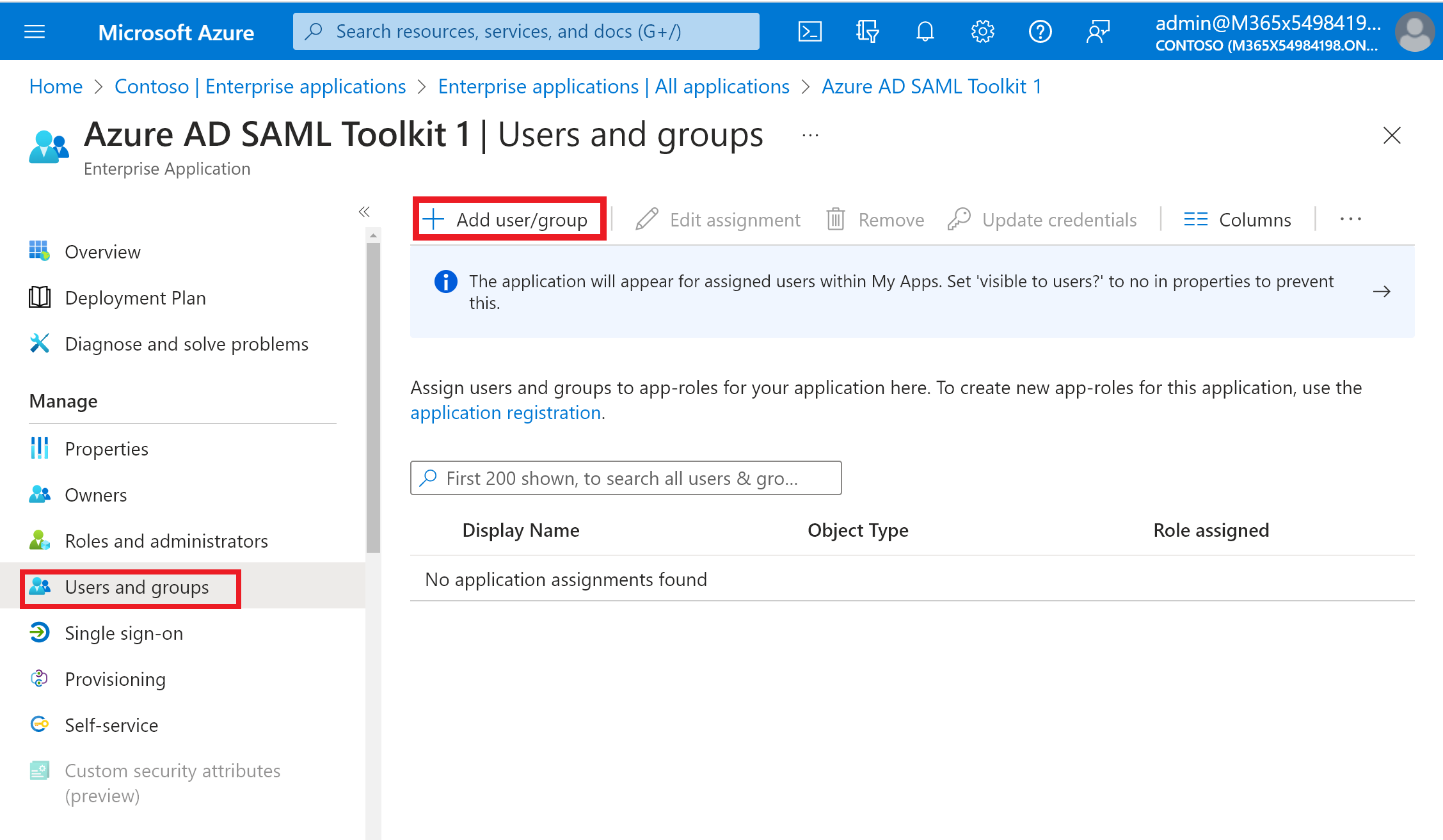Краткое руководство. Создание и назначение учетной записи пользователя
В этом кратком руководстве вы используете Центр администрирования Microsoft Entra для создания учетной записи пользователя в клиенте Microsoft Entra. После создания учетную запись можно назначить корпоративному приложению, добавленному в клиент.
Мы рекомендуем использовать непроизводственные среды для тестирования действий, описанных в этом кратком руководстве.
Необходимые компоненты
Чтобы создать учетную запись пользователя и назначить ее корпоративному приложению, вам потребуется:
- Учетная запись пользователя Microsoft Entra. Если ее нет, можно создать учетную запись бесплатно.
- Одна из следующих ролей: global Администратор istrator, Cloud Application Администратор istrator или владелец субъекта-службы. Для управления пользователями потребуется роль пользователя Администратор istrator.
- Выполнить действия из краткого руководства по добавлению корпоративного приложения.
Создание учетной записи пользователя
Совет
Действия, описанные в этой статье, могут немного отличаться на портале, с который вы начинаете работу.
Чтобы создать учетную запись пользователя в клиенте Microsoft Entra, выполните следующие действия.
Войдите в Центр администрирования Microsoft Entra как минимум пользователь Администратор istrator.
Перейдите ко всем пользователям удостоверений>>
Выберите "Создать пользователя " в верхней части области и нажмите кнопку "Создать пользователя".
В поле имени участника-пользователя введите имя пользователя учетной записи пользователя. Например,
contosouser1@contoso.com. Не забудьте изменитьcontoso.comна имя домена вашего клиента.В поле Отображаемое имя введите имя пользователя учетной записи. Например,
contosouser1.Введите сведения, необходимые для пользователя в разделах "Группы и роли", Параметры и сведения о задании.
Нажмите кнопку создания.
Назначение учетной записи пользователя корпоративному приложению
Чтобы назначить учетную запись пользователя корпоративному приложению:
Войдите в Центр администрирования Microsoft Entra как минимум облачные приложения Администратор istrator.
Перейдите к приложениям>Identity>Application Enterprise Для всех приложений.> Например, приложение, созданное в предыдущем кратком руководстве с именем Microsoft Entra SAML набор средств 1.
В области слева выберите Пользователи и группы, а затем — Добавить пользователя/группу.
В области Добавление назначения в разделе Пользователи и группы выберите Не выбрано.
Найдите и выберите пользователей, которых нужно назначить приложению. Например,
contosouser1@contoso.com.Выберите Выбрать.
Выберите "Нет" в разделе "Выбор роли" и выберите роль, которую вы хотите назначить пользователю. Например, стандартный пользователь.
Выберите Выбрать.
Выберите " Назначить" в нижней части области, чтобы назначить пользователя приложению.
Очистка ресурсов
Если вы планируете выполнить следующее краткое руководство, сохраните созданное приложение. В противном случае его можно удалить, чтобы очистить клиент.
Следующие шаги
Ознакомьтесь со сведениями о настройке единого входа для корпоративного приложения.